安全模式怎么进(电脑进入安全模式的图文教程)
闪惜珊 • 2023-02-20 02:19:54 • 7213次 • 热点

在遇到电脑蓝屏、黑屏等系统问题的时候,如何在更安全且不损失电脑文件的情况下修复故障?系统早已为大家准备好了相应的修复策略。
没错!电脑也有属于自己的Plan B——安全模式。你用过电脑中的安全模式吗?安全模式存在的意义是什么?电脑如何进入安全模式解决故障问题呢?一文带你了解安全模式的重要作用!
一、安全模式是什么?
安全模式是Windows操作系统中的一种特殊模式,可以在不起用第三方设备驱动的情况下使用电脑,让电脑在系统最小模式下运行,更方便快速地找出和修复计算机系统的错误。
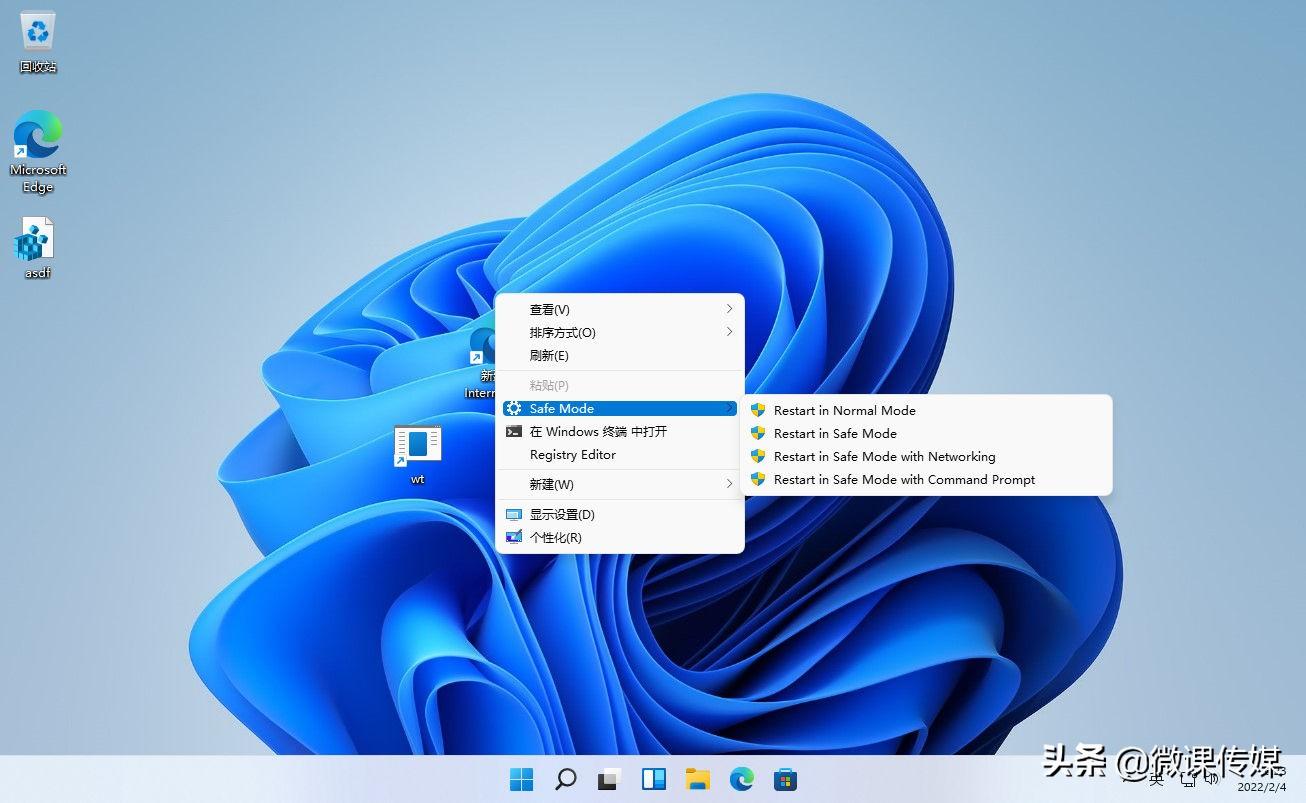
二、安全模式能做什么?
1.删除文件
明明已经关闭了文件,但电脑却出现“文件正在使用中,无法删除”?在安全模式下系统会自动交出文件控制权,就可以轻松删除了。
2.修复系统故障
我们时常会遇到无法正常启动电脑的情况,这时可以通过安全模式进行启动后再次启动电脑。如遇到注册表引起的故障问题,也可以在安全模式下启动时进行自动修复。
3.恢复系统设置
如果在安装了新的驱动程序或软件后遇到电脑蓝屏的情况,也可以在安全模式中进行安全删除,重新启动后再通过驱动人生8安装回来即可。

三、如何进入安全模式?
进入安全模式有以下3种方法,同时又分为能进入系统以及无法正常进入系统的2种情况。
1.无法进入系统——开机按F8键进入
该方法针对电脑蓝屏、黑屏等无法进入系统的情况。长按开机键重启电脑,在电脑出现开机启动画面时,一直按住F8键,然后系统就会出现操作菜单,根据不同的情况选择安全模式版本即可。

2.无法进入系统——开机按CTRL键
除了按F8键外,长按CTRL键也能够进入系统操作启动项菜单,选择【启用安全模式】即可。
3.能进入系统——从设置系统进入
第一步:同时按住【Win+R】键,输入【msconfig】,点击【确定】进入系统配置窗口。

第二步:切换至【引导】菜单,选择当前操作的系统,并在【引导选项】中勾选【安全引导】,点击【确定】。

第三步:关闭以上窗口后,重启电脑,此时将直接进入安全模式,如果想退出安全模式,可以在系统配置的窗口中取消勾选【安全引导】即可。
猜你喜欢
相关推荐
-
安全模式退出的方法:1、按住键盘上的windows+R键;2、呼出运行框;3、在输入框内输入msconfig,点击确定;4、在弹出窗口内选择常规选项卡,在其下选择正常启动;5、再选择引导......
-
win10进入安全模式的步骤:按下开机键出现开机画面后长按关机键强制重启,两次之后就会进入【自动修复】页面,选择【高级选项】;依次选择【疑难解答】-【高级选项】-【启动设置】-【重启】选......
-
进入安全模式的方法:开机按F8键。在重启或者电脑开机的时候,在进入Windows系统启动画面之前按下F8键。会出现系统多操作启动菜单了,有三个版本的安全模式可以选择,视自己需要选择,回车......
-
1、鼠标右键点击开始菜单图标,然后点击运行打开运行窗口;2、然后在输入框里面输入msconfig再点击确定;3、先把启动选择下方的正常启动勾选上;4、勾选上述选项后再点击旁边的引导;5、......
-
不是。316l不锈钢不是食品级。316l不锈钢中添加了钼元素,因此具有很好的耐腐蚀、耐高温等特性,耐高温可达到1200-1300度,可以在各种苛酷的条件下使用。316l不锈钢具有广泛的用......
-
三支一扶两年后可以转编制,但是不一定会成功,具体看个人考试情况,因为三支一扶服务期满后需要通过考试或者参加三支一扶的考核,然后进入事业编制或者参加公务员考试,在进行考试时,三支一扶工作人......
-
一般在win10系统中我们可以这样操作:2、接着点击任务栏右侧的网络图标,在弹出的界面处,可通过点击飞行模式选项,来开启或关闭飞行模式功能,即关闭网络;3、开启无线网卡后点击右下角网络连......
-
意思是WiFi没有连接到互联网,手机无法连接wifi。也就是无法进行需要消耗流量的进程。问题原因主要有以下几个:可能是宽带欠费,导致的网络暂停服务;可能是网线松动,导致的网络连接不稳。可......
-
阿凡达1于2009年12月16日在北美上映。该片讲述了杰克和奈蒂莉组建了家庭,他们的孩子也逐渐成长,为这个家庭带来了许多欢乐。然而危机未曾消散,萨利一家拼尽全力彼此守护、奋力求生,最终来......
-
wmv是视频格式。wmv的英文全称是“WindowsMediaVideo”,是微软开发的一系列视频编解码和其相关的视频编码格式的统称,是微软Windows媒体框架的一部分;微软也开发了一......
-
Windows系统需要激活。Windows系统如果不激活,桌面右下角会有水印,提醒你要去激活,而且在你使用的时候会不定期的有弹窗提示,让你去激活,这样会降低你的使用体验。另外如果不激活,......
-
PC是聚碳酸酯的简称,聚碳酸酯的英文是Polycarbonate,简称PC工程塑料,PC材料其实就是我们所说的工程塑料中的一种。作为被世界范围内广泛使用的材料,PC有着其自身的优点和缺点......
版权声明:本文内容由互联网用户自发贡献,该文观点仅代表作者本人。本站仅提供信息存储空间服务,不拥有所有权,不承担相关法律责任。如发现本站有涉嫌抄袭侵权/违法违规的内容, 请发送邮件至 toplearningteam@gmail.com 举报,一经查实,本站将立刻删除。


17142882718__1.png)
171428827010__1.png)
17142882707__1.png)
17142882705__1.png)
171428827010__1.png)
17142882547__1.png)
17142882547__1.png)
17142882547__1.png)
17142882546__1.png)
171428825410__1.png)